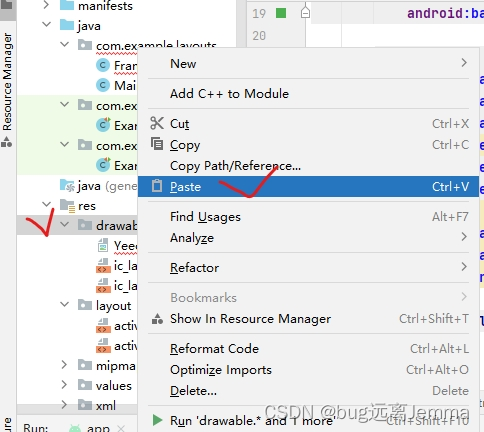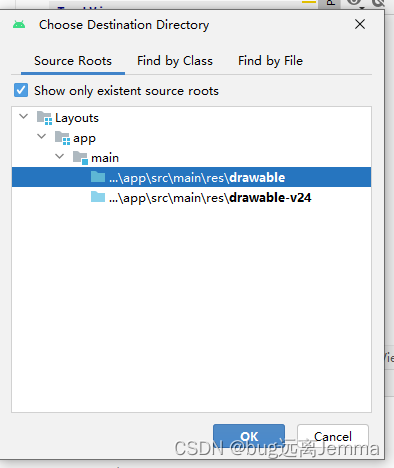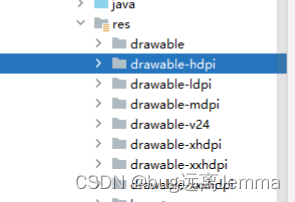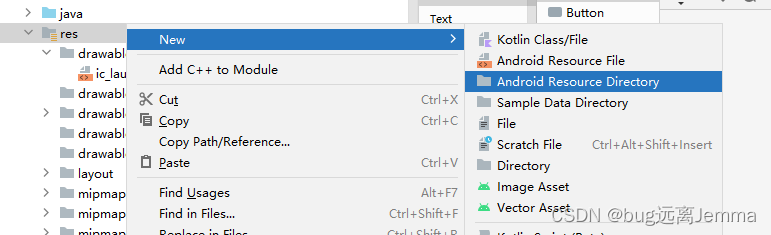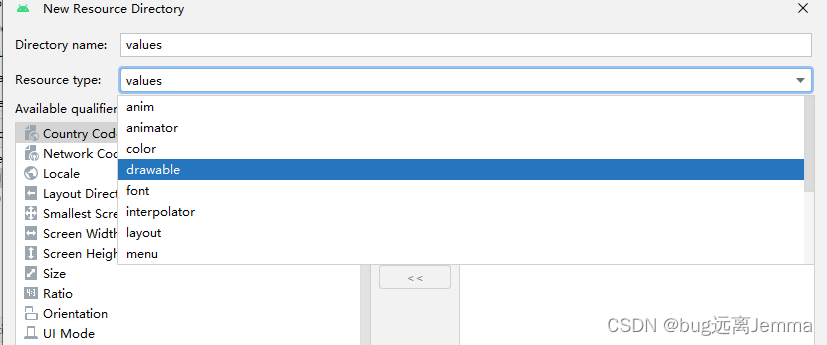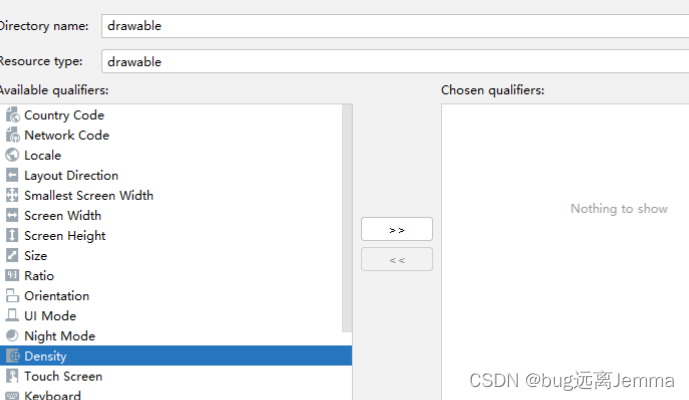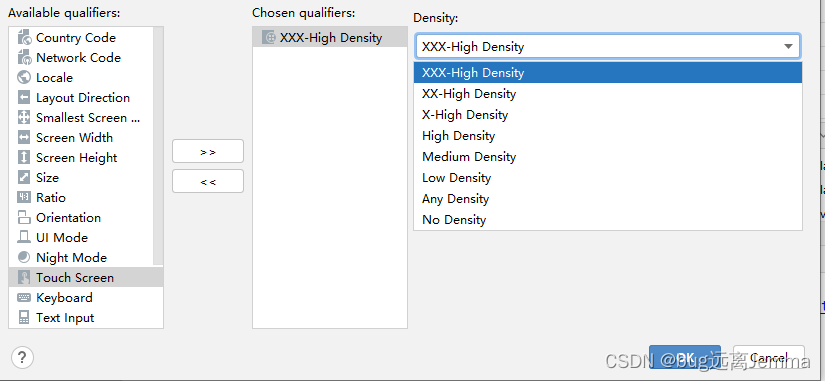Android Studio开发之路(二)添加图片资源和drawable添加不同尺寸文件夹
一、drawable中添加单个图片的步骤
第一步:复制要添加的图片
第二步:右键点击项目的res->drawable目录,选择paste粘贴
选择drawable目录
问你是否确定要复制,点击ok即可
然后就可以看到在drawable目录下出现了复制的图片
然后在xml中添加代码就可以显示在界面上了
二、drawable中添加不同尺寸的文件夹
为了保证图片在各种不同的手机尺寸上面适配,一半我们添加的图标图片都会是添加一套6张不同尺寸的图片,那么对应的在drawable中就有6个文件夹如下图,但是新建的项目中可能没有自动创建,需要我们手动创建。
创建方法如下:
- 点击右键res–>New–>Android Resource Directory
- 在Resource type一栏选择drawable, 这样可以看到Directory name一栏名字自动变成了drawable
- 点击下边的Denisty,再点击右侧的“>>”符号,然后点击最右边的Density下拉框就可以选择相应的尺寸了
文章版权声明:除非注明,否则均为主机测评原创文章,转载或复制请以超链接形式并注明出处。



.png)